ไหนมีใครไม่เคยใช้ Google บ้างขอเสียงหน่อยครับ !!! (คงเสียงเงียบกริบ…) ใครที่มีอินเตอร์เน็ตแต่เคยใช้ Google นี่ออกจะดูแปลกๆ ไปหน่อยนะ ยิ่งเด็กสมัยใหม่ที่เกิดตั้งแต่ยุค 90 เป็นต้นมา ทุกวันนี้ก็แทบจะใช้งาน Google กันทุกวันอยู่แล้ว ไม่ว่าจะใช้ทำรายงานส่งอาจารย์ ค้นหาข้อมูลต่างๆ ค้นหารูป หรือแม้แต่ใช้เป็นแผนที่นำทางก็สามารถทำได้ โดยในบทความนี้เองทีมงานจะมาแนะนำ 10 เทคนิคใครการค้นหาด้วย Google จะมีวิธีอะไรบ้างไปดูกันเลยครับ
1. ใช้ “ภาพ” เพื่อค้นหา
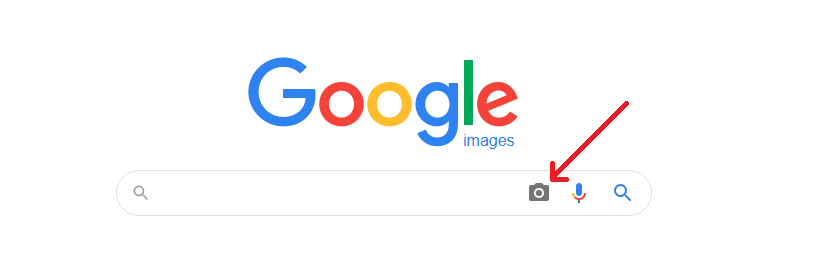 ปกติเวลาเราเสิร์ชจะหารูปอะไรเราก็มักจะพิมพ์หาในช่องเสิร์ช แต่จริงๆ แล้วตอนนี้ Google สามารถนำรูปที่เรามีเพื่อใช้ในการค้นหาได้แล้ว หรือเอารูปลิงค์ URL มาแปะก็ได้เช่นกัน เหมะาสำหรับคนต้องการหาที่มาของรูปนั้นๆ หรือคิดเป็นคำพูดไม่ออกอาจจะค้นหาเป็นภาพแทน
ปกติเวลาเราเสิร์ชจะหารูปอะไรเราก็มักจะพิมพ์หาในช่องเสิร์ช แต่จริงๆ แล้วตอนนี้ Google สามารถนำรูปที่เรามีเพื่อใช้ในการค้นหาได้แล้ว หรือเอารูปลิงค์ URL มาแปะก็ได้เช่นกัน เหมะาสำหรับคนต้องการหาที่มาของรูปนั้นๆ หรือคิดเป็นคำพูดไม่ออกอาจจะค้นหาเป็นภาพแทน
- ใน มือถือ ต้องเปิดเป็น Desktop Site เท่านั้นถึงจะใช้ได้
2. ค้นหาในช่อง URL ได้โดยไม่ต้องเข้าเว็บ Google

วิธีนี้จะช่วยเราประหยัดเวลาไปอีกหนึ่งสเตป ซึ่งถ้าเพื่อนๆ ใช้ Chrome อยู่จะสามารถใช้วิธีนี้ได้เลย ส่วนถ้าใครที่ใช้ Microsoft Edge หรือ FireFox เป็นหลักต้องไปตั้งค่าตรง “เครื่องมือค้นหา” ให้เป็นเว็บ Google ก่อน
- ในมือถือก็สามารถทำได้เช่นกันบน URL ของแอพ Chrome
3. เปิดหลายแท็บเพียงคลิกเดียว
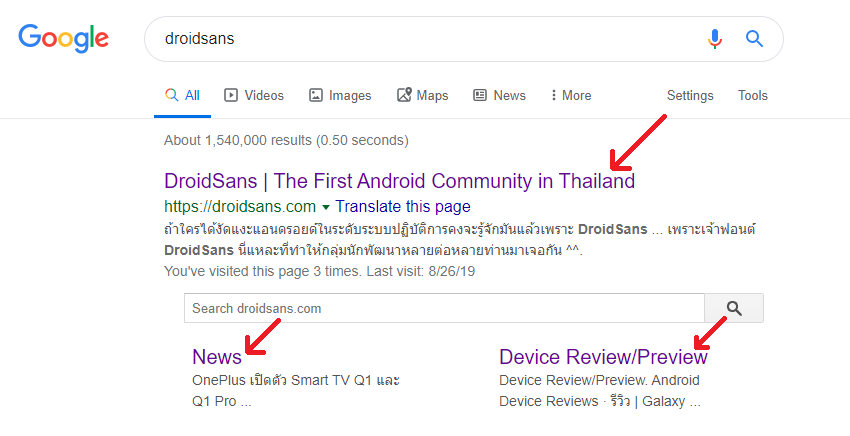
อันก็เป็นทริคเล็กๆ ที่ช่วยประหยัดเวลาได้อีกเหมือนกัน คือปกติแล้วเวลาเราจะเปิดลิงก์เว็บในแท็บใหม่เราจะ คลิกขวา > เปิดลิงก์ในแท็บใหม่ ซึ่งมีวิธีที่เร็วกว่านั้นคือ กดปุ่ม Scroll Mouse(ปุ่มเลื่อนขึ้นลงได้) หรือกด Ctrl + คลิกซ้าย เพื่อเปิดแท็บใหม่ได้ ถ้าเป็นในมือถือสามารถปิด
- หากกด Shift + คลิกซ้าย จะเปิดขึ้นหน้าต่างใหม่ทันที
- ใน มือถือ กดที่แท็บลิงค์นั้นข้างไว้ > เปิดในแท็บใหม่
4. Google สามารถแปลงหน่วยต่างๆ ได้ เช่น ค่าเงิน ความยาว น้ำหนัก
การแปลงหน่วยค่าต่างๆ ใน Google นั้นสามารถทำได้ง่ายมาก และทำได้ทั้งภาษาไทยและภาษาอังกฤษดูได้จากตัวอย่างรูปข้างบนเลยครับ แต่เรื่องค่าเงินอาจจะไม่ได้เป๊ะมากเท่ากับร้านค้ารับแลกนะ เวลาไปแลกเงินจริงต้องเผื่อประมาณไว้ด้วยนะครับ
5. คิดเลขได้บนช่องเสิร์ช
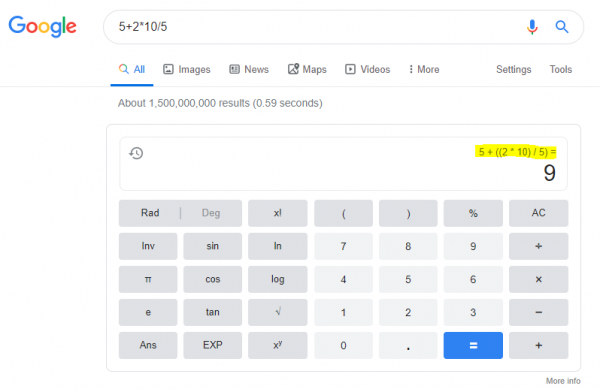
จะบวกลบคูณหารพี่ Google แกทำได้หมด หรือแม้แต่ใช้ฟังก์ชันยากๆ อย่าง sin cos tan log ln พี่แกก็ทำได้ด้วย แทบไม่ต้องใช้เครื่องคิดเลขเลย โดยปุ่มคูณจะเป็น * ปุ่มหารจะเป็น / นะครับเวลาพิมพ์ใช้งาน
6. แปลภาษาได้ง่ายๆ เพียงพิมพ์ “แปลว่า” ต่อท้าย
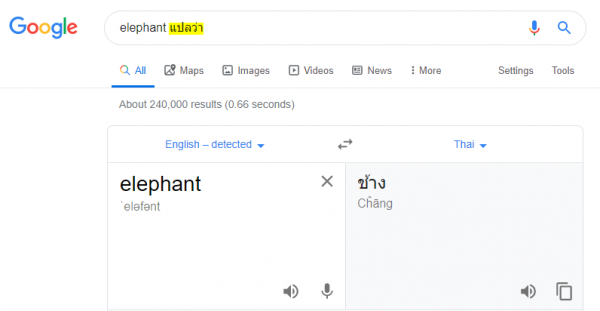
สมัยก่อนเวลาจะหาคำแปลอะไรต้องเปิดโปรแกรมดิกชันนารี หรือเปิด Google Transtale แต่ทุกวันนี้เราสามารถพิมพ์คำว่า “แปลว่า” ต่อท้ายเพื่อหาคำแปลได้เลย หรือถ้าอยากแปลเป็นอังกฤษก็สามารถพิมพ์คำว่า Define หรือ Mean ต่อท้ายได้เช่นกัน
7. เช็คผลบอล/ หวย / สภาพอากาศ/ ไฟลท์บิน/ เวลาต่างประเทศ ได้ในช่องเสิร์ช
สมัยก่อนจะเช็คผลบอลทีต้องเข้าเว็บฟุตบอล เช็คสภาพอากาศเวลาทีก็ต้องเข้าเว็บสภาพอากาศ จะตรวจหวยก็ต้องไล่ดูเลขเอง หรือไฟลท์บินก็ต้องเช็คกับสายการบินนั้นๆ ทุกวันนี้ไม่จำเป็นแล้วพิมพ์ในช่องเสิร์ชทีเดียวจบทุกอย่าง อำนวยความสะดวกให้เราขึ้นเยอะ
8. ค้นหาเฉพาะไฟล์แบบเอกสาร
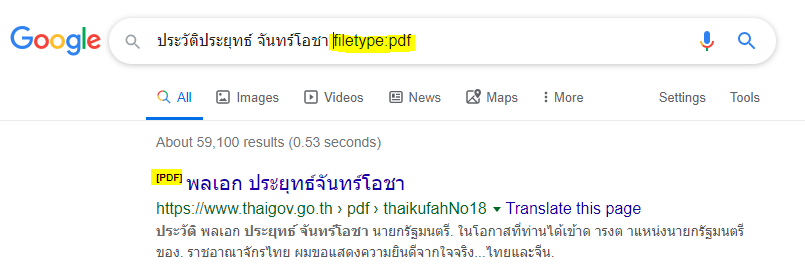
จากปกติเวลาคนหาเปิดลิงก์มาก็จะเป็นเว็บนั้นๆ แต่จริงๆ แล้วเราสามารถใช้คำสั่งเพื่อค้นหาเป็นไฟล์เอกสาร หรือไฟล์อย่างอื่นได้ ด้วยวิธีการพิมพ์ “filetype:xxx” ดังในรูปตัวอย่างข้างบนที่เป็นไฟล์ PDF ซึ่งนอกจากนี้ยังสามารถค้นหาไฟล์ที่เป็น PPT , DOCS และ XLS ได้อีกด้วย
9. ค้นหาข้อมูลเฉพาะบนเว็บนั้น
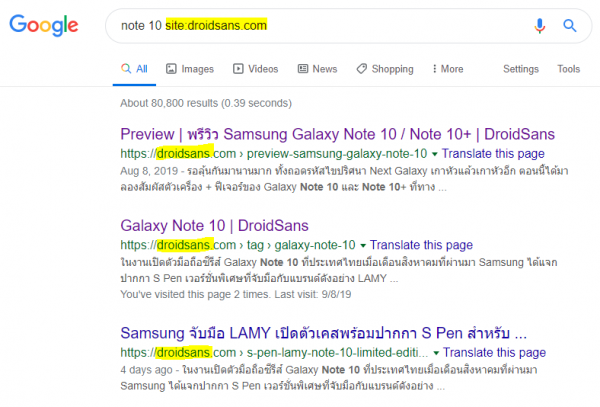
ตัวอย่างจากรูปคือจะค้นหาข้อมูล note 10 บนเว็บ Droidsans สามารถใช้คำสั่ง “site:droidsans.com” ต่อท้ายคำว่า note 10 ได้ แล้วผลการค้นหาก็ขึ้นแต่เฉพาะของเว็บของ Droidsans นั่นเอง
10. ค้นหาคำเจาะจงโดยใช้ “” และตัดคำที่ไม่ต้องการด้วย –
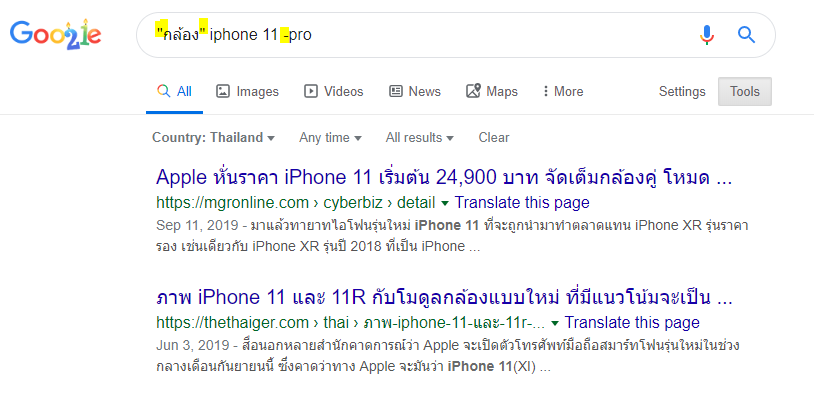
เคยไหมเวลาเสิร์ชอะไรแล้วข้อมูลมันขึ้นเยอะเกินไป อยากจะค้นหาแบบเจาะจง ตัดบางอย่างที่ไม่เกี่ยวข้องออก ยกตัวอย่างในรูปอยากจะค้นหา กล้องของ iphone 11 ถ้าหากเราพิมพ์ว่า กล้อง iphone 11 เฉยๆ ทาง Google ก็จะมีทั้งกล้อง iPhone 11 Pro หรือ iPhone รุ่นอื่นๆ ขึ้นมาด้วย ดังนั้นเวลาเสิร์ชควรใช้คำสั่ง “” เพื่อเน้นประโยคตรงนั้น และ – เพื่อตัดรุ่นที่ไม่ต้องการออกไป
เป็นยังไงกันบ้างกับ 10 เทคนิควิธีใช้ Google ในการค้นหา หวังว่าเพื่อนๆ จะได้ประโยชน์จากบทความนี้ทำให้สามารถค้นหาข้อมูลต่างๆ ได้รวดเร็วขึ้น ซึ่งถ้าหากเพื่อนๆ มีเทคนิคอะไรเด็ดที่อยากจะแชร์เพิ่มเติมก็สามารถคอมเมนต์มากันได้ที่ช่องคอมเมนต์ด้านล่างกันได้เลยครับ

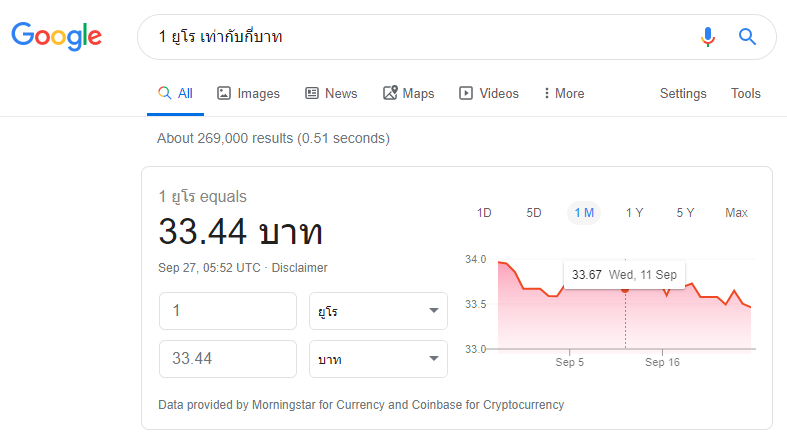
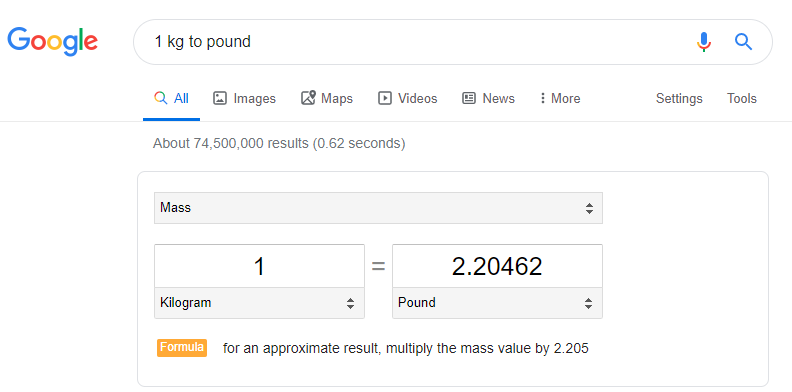
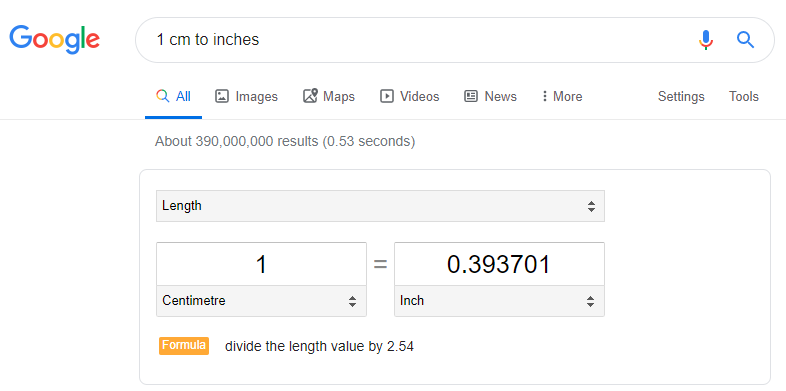
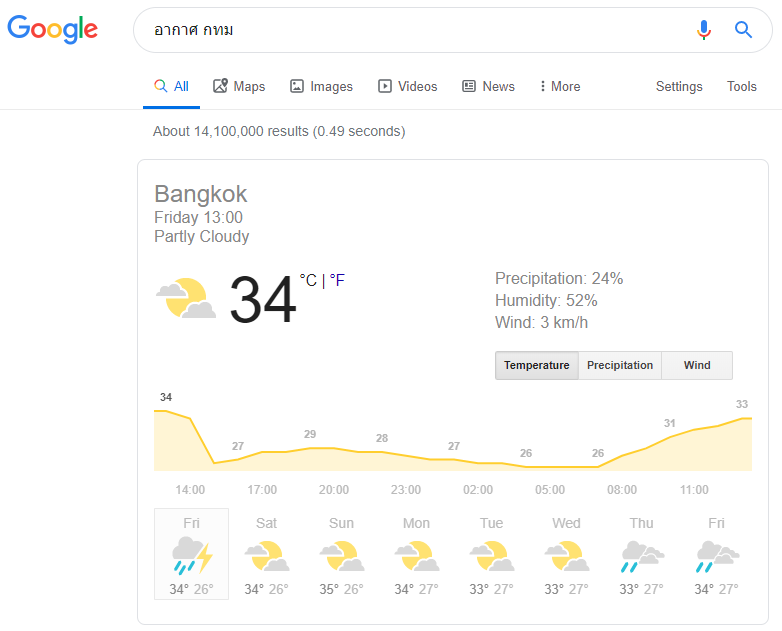
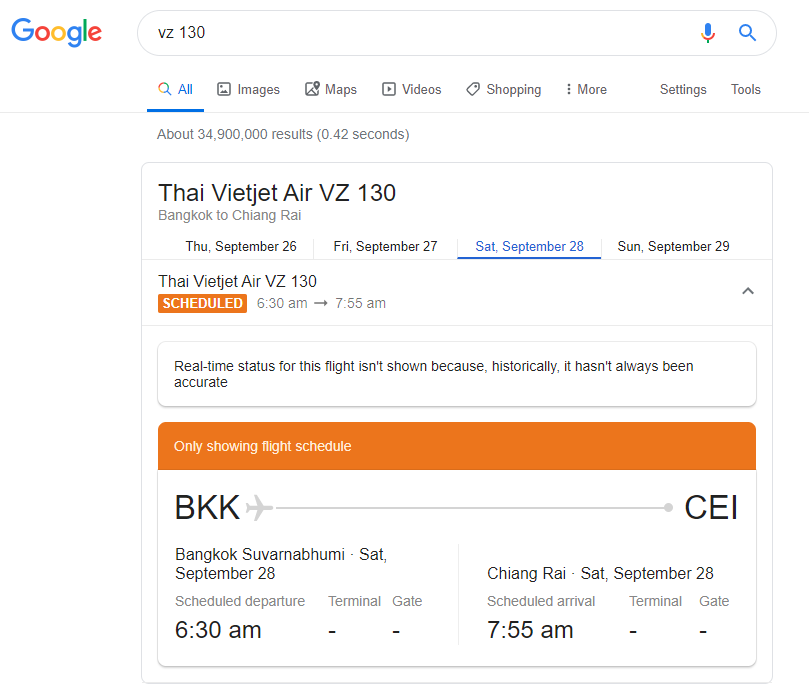
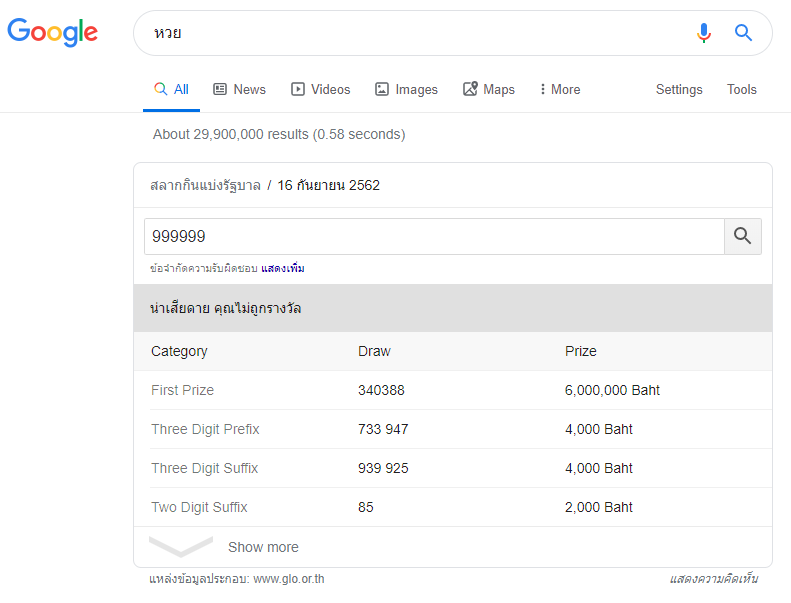
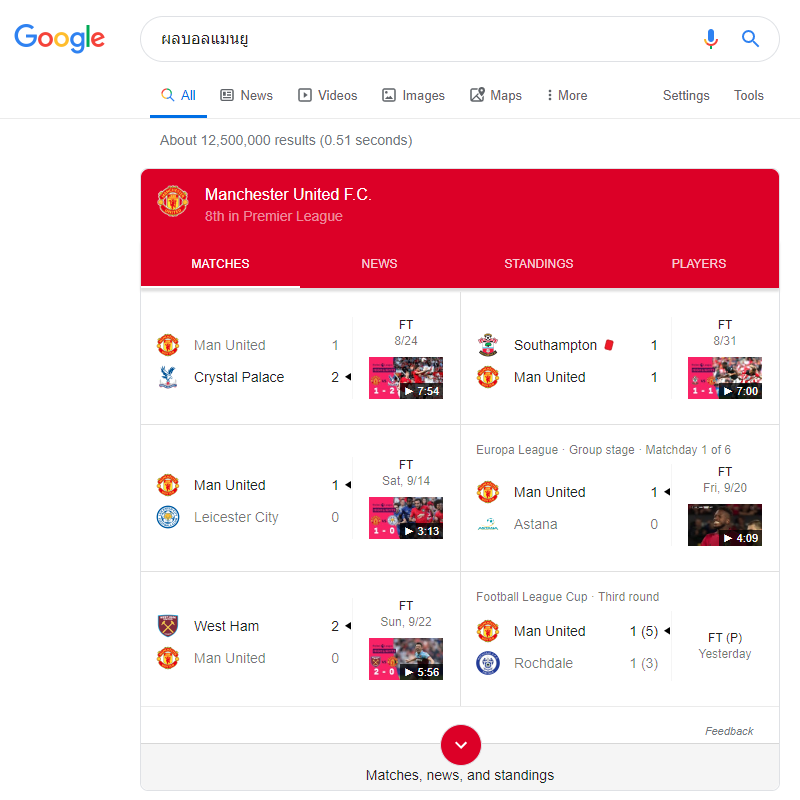
แหล่มดีครับ 🙂 🙂
🙂 🙂
ตลก 10 อันดับแรก การค้นหาของชาวไทย
อืม คุณภาพจริงๆ
ขอบใจจ้า 🙂
มะค่อยได้ตามข่าว
มะวานเห็น โปสเตอร์ งาน TME 2019 ที่ว่า ..มือถือที่ขายในงาน มี google ทุกเครื่อง
เราก็นึกว่า แซะ Huawei ..แต่ เอ๋ ดูไกลตัวไปรึเปล่า แล้วคนไม่ตามข่าว IT จะ get เหรอ
..มาตอนนี้ เข้าใจและ แซะ
ข้อ 3 เปิด Tab ใหม่ ใน PC มีอีกวิธีคือ Ctrl + Click ซ้าย
และถ้าใช้ Shift + Click ซ้าย จะเปิดขึ้นหน้าต่างใหม่แทนแท็บ
เฉียบบบ เดี๋ยวผมไปใส่เพิ่มเติมให้นะครับ ขอบคุณมากครับผม
วิธีใส่สูทแบบมือโปร
เดี๋ยวไปส่งข้าว admin เพ็จก่อนนะ จะเอาน้ำส้ม น้ำแดง หรือน้ำอะไรด้วยไหม
อิอิ
ไม่ได้สอน นายกใช่ป่าาวววว